windows快速启动栏在哪 如何开启win10电脑快速启动功能
更新时间:2023-06-01 14:55:55作者:yang
windows快速启动栏在哪,在日常使用Windows 10电脑时,我们常常需要频繁打开某些常用的应用程序或者文档。为了方便快捷地开启这些应用程序,Windows 10提供了一个快速启动栏。那么这个快速启动栏在哪里呢?如何开启Windows 10电脑的快速启动功能呢?接下来我们一起来探究一下。
如何开启win10电脑快速启动功能
具体方法:
1.首先右键点击”电源“图标,选择”电源选项“
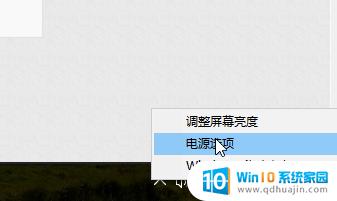
2.然后点击“选择电源按钮功能”
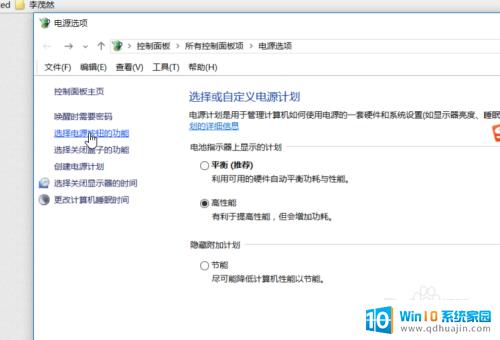
3.在打开的页面中,最下面“关机设置”里面就找到了“启动快速启动“。默认情况下,这个功能是不能更改的。
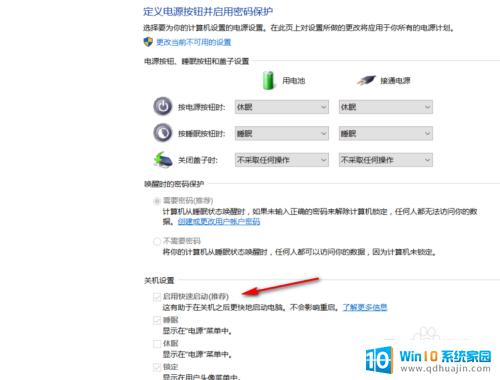
4.这时候我们就应该点击上面的”更改当前不可用的设置“。
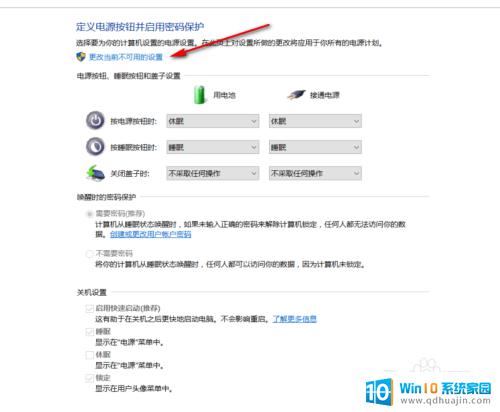
5.这样我们就能更改“启动快速启动“这个功能的状态了。
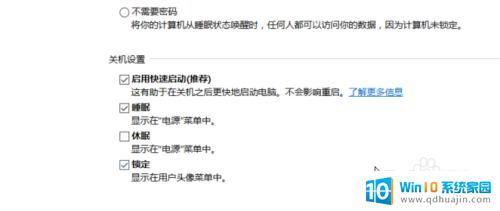
快速启动栏在Windows操作系统中是一个非常方便的工具,可以帮助我们快速启动我们常用的应用程序。在Win10电脑中开启快速启动功能也非常简单,只需要按下Win+X组合键,然后选择电源选项,接着点击选择其他电源选项,最后在电源选项中勾选快速启动(推荐)即可。启用快速启动后,我们的电脑将会更快地启动和关闭,提高我们的工作效率和使用体验。
windows快速启动栏在哪 如何开启win10电脑快速启动功能相关教程
热门推荐
win10系统教程推荐
- 1 怎么把锁屏壁纸换成自己的照片 win10锁屏壁纸自定义设置步骤
- 2 win10wife连接不显示 笔记本电脑wifi信号不稳定
- 3 电脑怎么定时锁屏 win10自动锁屏在哪里设置
- 4 怎么把桌面文件夹存到d盘 Win10系统如何将桌面文件保存到D盘
- 5 电脑休屏怎么设置才能设置不休眠 win10怎么取消电脑休眠设置
- 6 怎么调出独立显卡 Win10独立显卡和集成显卡如何自动切换
- 7 win10如何关闭软件自启动 win10如何取消自启动程序
- 8 戴尔笔记本连蓝牙耳机怎么连 win10电脑蓝牙耳机连接教程
- 9 windows10关闭触摸板 win10系统如何关闭笔记本触摸板
- 10 如何查看笔记本电脑运行内存 Win10怎么样检查笔记本电脑内存的容量
win10系统推荐
- 1 萝卜家园ghost win10 64位家庭版镜像下载v2023.04
- 2 技术员联盟ghost win10 32位旗舰安装版下载v2023.04
- 3 深度技术ghost win10 64位官方免激活版下载v2023.04
- 4 番茄花园ghost win10 32位稳定安全版本下载v2023.04
- 5 戴尔笔记本ghost win10 64位原版精简版下载v2023.04
- 6 深度极速ghost win10 64位永久激活正式版下载v2023.04
- 7 惠普笔记本ghost win10 64位稳定家庭版下载v2023.04
- 8 电脑公司ghost win10 32位稳定原版下载v2023.04
- 9 番茄花园ghost win10 64位官方正式版下载v2023.04
- 10 风林火山ghost win10 64位免费专业版下载v2023.04